Cele mai bune practici pentru producerea unui eveniment în direct în Microsoft Teams
Pentru a produce un eveniment extraordinar în direct, vă sugerăm aceste cele mai bune practici.
Planificarea și producerea evenimentului
-
Cel mai important, practica. Rulați mai multe evenimente ca repetiții, urmăriți experiența participanților în direct și la cerere. Aflați bine sistemul, astfel încât producătorii să nu fie necesari să rezolve problemele în timpul evenimentului live.
-
Aveți întotdeauna mai multe persoane în grupul de evenimente. În mod ideal, veți avea trei persoane, cu o persoană în afara sălii de prezentare. Astfel, dacă există o pană de rețea în sală, nu pierdeți controlul întâlnirii.
-
Evitați partajarea unui link ICS din calendar și creați în schimb un link particularizat (utilizând bit.ly, de exemplu) ca link de asociere pentru participanți. În cazul unui eveniment catastrofic sau dacă un producător face o greșeală, puteți să creați cu ușurință un eveniment de difuzare nou și să actualizați adresa URL particularizată pentru a indica spre acesta.
-
Spuneți grupului de evenimente să se alăture cu aproximativ 30 de minute din timp. Partajați un diapozitiv cu o introducere plăcută, indicând faptul că evenimentul va începe în curând. Apoi începeți difuzarea în direct cu aproximativ 10 minute mai devreme, pentru a vă asigura că totul funcționează. Lăsați sunetul dezactivat până când sunteți gata să intrați în direct cu prezentatorul la începutul evenimentului în direct.
-
Planificați comunicarea în grup a evenimentului - comunicațiile în timp real sunt esențiale pentru evenimentele în direct. Chatul evenimentului (disponibil pentru organizator, producători și prezentatori) este o modalitate bună de a păstra legătura.
-
Atribuiți roluri și responsabilități – aflați cine este responsabil pentru fiecare pas al operațiunii, de la operatorii de cameră, prezentatorii și&Q de moderatori, la producătorul sau directorul general.
Audio
-
Nu ignorați componenta audio- este cea mai importantă parte a unui eveniment extraordinar. Unele persoane pot doar să asculte cu browserul în fundal.
-
Aveți un microfon bun pentru prezentatori. Unele persoane nu gestionează microfoanele bine sub presiune, astfel că microfoanele wearable pot fi utile pentru prezentatorii lipsiți de experiență. Sau, dacă prezentați de pe un computer sau de pe alt dispozitiv, utilizați căști cu certificare Teams.
-
Testați conținutul audio din sală înainte de eveniment, astfel încât să nu aduceți zgomot sau feedback din sală în evenimentul online.
-
Adăugați conținut audio la evenimentul în direct utilizând orice dispozitiv de captură audio care va avea un sunet echilibrat (conector XLR) sau chiar o priză în stil de căști de 1/8 inchi și vă permite să vă conectați la computerul care rulează Teams prin USB.
-
Alternativ, puteți să utilizați un sistem AV de înaltă calitate și să conectați ieșirea HDMI sau SDI a acelui sistem la Teams utilizând un dispozitiv de captură video de bază, cum ar fi o casetă HDMI-USB.
Video
-
Luminați bine subiectul- nu puteți avea prea multă lumină pentru majoritatea camerelor. Iluminarea poate fi diferența dintre o producție fiind percepută ca de înaltă calitate sau amatori.
-
Utilizați trei lumini pentru a vă lumina subiectul - o lumină cheie, o lumină de umplere și o lumină din spate pentru a oferi o adâncime bună.
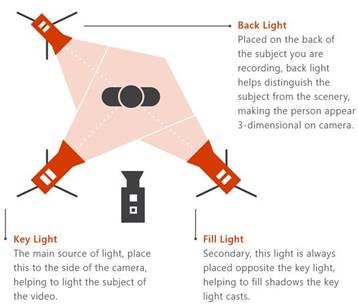
-
Puteți utiliza un dispozitiv de captură pentru a efectua intrări HDMI în întâlnire ca o cameră. De exemplu, le puteți utiliza pentru a conecta o cameră prosumer cu capacități de optică și zoom mai bune și o ieșire HDMI ca o cameră de întâlnire Teams.
-
Aceste dispozitive de captură HDMI pot fi utilizate și pentru a reda în flux un desktop într-un eveniment în direct, pentru a afișa videoclipuri sau demonstrații. Orice PC sau Mac cu ieșire HDMI poate fi utilizat.
Partajare ecran
Dacă sunteți singurul producător de evenimente, vă recomandăm să utilizați două monitoare. Astfel, puteți partaja conținutul de pe al doilea monitor în timp ce produceți evenimentul de pe primul monitor.
Evenimentele în direct Teams utilizează partajarea ecranului video (VBSS). Utilizați următoarele instrucțiuni de planificare pentru a vă asigura că beneficiați de cea mai bună experiență:
-
Contactați administratorul IT pentru a vă asigura că producătorilor și prezentatorilor li se atribuie aplicația TeamsMeetingPolicy corectă cu setările corecte pentru IPVideo și ScreenSharing. Dacă ScreenSharingMode sau IPVIdeo sunt setate la Fără, producătorii și prezentatorii nu își vor putea partaja ecranele.
-
Asigurați-vă că este necesar să se țină cont de cerințele lățimii de bandă de rețea pentru traficul media:
|
Codec video |
Rezoluție și raport aspect |
Rata de biți pentru sarcina video maximă (kbps) |
Rata minimă de biți pentru sarcina video (kbps) |
|---|---|---|---|
|
H.264 |
1920x1080 (16:9) (Raportul de aspect depinde de rezoluția monitorului persoanei care partajează și nu va fi întotdeauna 16:9) |
4000 |
1500 |
Aveți nevoie de asistență pentru evenimentele dvs.?
Cu Programul de asistență pentru evenimente live (LEAP) Microsoft 365, vă putem ajuta să vă familiarizați mai bine cu configurarea și rularea unui eveniment, a unui webinar sau a unei întâlniri mari și să fiți disponibili în timpul evenimentului, pentru a vă ajuta dacă apar întrebări sau probleme.
În timpul previzualizării, programul de asistență este gratuit pentru clienții care utilizează Teams, Stream sau Yammer pentru a-și livra evenimentele. Înregistrați-vă acum pentru a începe.
Doriți să aflați mai multe?
Prezentare generală a evenimentelor în direct din Microsoft Teams
Cum să produceți un eveniment în direct în Teams
Produceți un eveniment în direct cu codificatorul extern în Teams










